اتي آهي اسٽوريج ڊيوائس جو هڪ يو نسل جنهن کي سڏيو ويندو آهي هارڊ ڊرائيو جيڪو و powerfulيڪ طاقتور آهي ، ۽ ان ۾ سا problemsيا مسئلا ناهن جيئن فليش ڊرائيوز.
پر ھارڊ ڊرائيوز ھميشه لاءِ نھ ھونديون آھن ، اھي خراب ٿي ون ٿيون ، ۽ اسان کي خراب ھارڊ ڊرائيوز کي درست ڪرڻ جا طريقا ولڻا پوندا.
رابطو ڪرڻ جي بجاءِ ڪي هارڊ ڊرائيو جي وصولي سروسز ، توھان ڪوشش ڪري سگھوٿا ڪجھ حل پاڻ تي ۽ استعمال ڪريو ھي گائيڊ.
خراب ٿيل هارڊ ڊرائيو (ڊرائيو) کي ڪيئن درست ڪجي Windows 10؟
جيڪڏھن ھارڊ ڊرائيو جيڪا توھان مرمت ڪرڻ جي ڪوشش ڪري رھيا آھيو ان ۾ توھان جو اھم ڊيٽا آھي ، توھان کي استعمال ڪرڻ گھرجي ڊيٽا وصولي سافٽ ويئر ڪ extractڻ لاءِ پنھنجيون تصويرون ، ميوزڪ ، وڊيوز ۽ filesيون فائلون ڪ beforeڻ کان پھريائين اھي ھميشه لاءِ ختم ٿي ويون.
ھتي ڪجھ آھن س powerful کان و powerfulيڪ طاقتور ۽ حيرت انگيز ڊيٽا واپس آڻڻ جا اوزار جيڪو توهان استعمال ڪري سگهو ٿا.
ھتي ڪجھ طريقا آھن جيڪي توھان جي مدد ڪري سگھن ٿا خراب ٿيل هارڊ ڊرائيو کي درست ڪرڻ ۾.
پاور سپلائي چيڪ ڪريو
جيڪڏھن توھان استعمال ڪري رھيا آھيو externalاھرين ھارڊ ڊرائيو ، اھو ممڪن آھي ته اسٽوريج ميڊيا drawingاھي رھي آھي طاقت USB پورٽ مان ئي.
ڪوشش ڪريو منقطع ڪرڻ ۽ connectingنڻ هارڊ ڊرائيو againيهر هارڊ ڊرائيو جي مرمت جي عمل ۾.
توھان پڻ آزمائي سگھوٿا anotherيو USB پورٽ توھان جي ڪمپيوٽر تي ، اھو پورٽ جيڪو توھان استعمال ڪري رھيا آھيو شايد صحيح ڪم نه ڪري.
پڪ ڪريو ته USB پورٽ غير فعال نه آهن اوھانجو پنھنجو.
ڪجھ خارجي هارڊ ڊرائيوز اچن ٿيون ال separate پاور سپلائي سان ، تنھنڪري ، چيڪ ڪريو ته اھو صحيح ڪم ڪري رھيو آھي.
اندروني هارڊ ڊرائيو جي صورت ۾ پاور سپلائي جي جانچ ڪرڻ ٿورڙو و difficultيڪ مشڪل ٿي سگھي ٿو. البت ، جيڪڏھن توھان جو ڪمپيوٽر معلوم ڪري ٿو اندروني ڊرائيو ، اتي ڪو موقعو ناھي ته اتي ھجي پاور جي غلطي.
ڪوشش ڪريو هارڊ ڊسڪ ڪنھن computerئي ڪمپيوٽر تي ، جيڪڏھن ڪمپيوٽر نٿو ولي سگھي ان کي
اهو ٿي سگهي ٿو ته توهان جو ڪمپيوٽر صرف توهان جي هارڊ ڊرائيو کي نه پڙهي سگهي ۽ توهان کي ان مطابق پنهنجي هارڊ ڊرائيو جي مرمت ڪرڻي پوندي. پنھنجي اسٽوريج ميڊيا کي ڪنھن computerئي ڪمپيوٽر سان Connectنيو ، توھان ان کي comfortableئي ڪمپيوٽر تي ڪم ڪندي آرامده محسوس ڪري سگھوٿا.
جيڪڏھن اھو ڪم ڪري ، اتي ٿي سگھي ٿو ھڪڙو مسئلو ڊيوائس ڊرائيورن جو جيڪو توھان جي ڪمپيوٽر تي انسٽال ٿيل آھي جنھن کي درست ڪرڻ جي ضرورت آھي. توھان پنھنجو هارڊ ڊرائيو ڊرائيور stيهر انسٽال ڪري سگھوٿا ھن پي سي تي (سا clickي ڪلڪ سان)> انتظام ڪريو> ڊيوائس مئنيجر. هارڊ ڊرائيو جي نالي تي رائيٽ ڪلڪ ڪريو ۽ انسٽال ڪريو تي ڪلڪ ڪريو. ھاڻي ، پنھنجي ڪمپيوٽر کي artيهر شروع ڪريو ۽ هارڊ ڊرائيو جوڙيو. اڪثر ڪيسن ۾ ، ڊرائيور جي انسٽاليشن خودڪار طريقي سان شروع ٿي ويندي.
توھان پڻ تبديل ڪري سگھوٿا ڊرائيو ليٽر جيڪو اسٽوريج ميڊيا کي ڏنو ويو آھي خراب ٿيل هارڊ ڊرائيو کي بحال ڪرڻ لاءِ. ھن پي سي ڏانھن و rightو (سا clickي ڪلڪ ڪريو)> انتظام ڪريو> ڊسڪ مينيجمينٽ. صحيح ڪلڪ ڪريو پنھنجي هارڊ ڊرائيو تي ۽ ڪلڪ ڪريو ڊرائيو خط ۽ رستا تبديل ڪريو ... .
بلڪل هاڻي ، ڊرائيو خط تي ڪلڪ ڪريو ۽ ڪلڪ ڪريو هڪ تبديلي . نئون ڊرائيو خط چونڊيو ۽ ڪلڪ ڪريو موفيق . ھڪڙو انتباہ ظاھر ٿيندو ته programsيا پروگرام ڪم نٿا ڪري سگھن ، ڪلڪ ڪريو نعيم . مسئلا ر occurو ان صورت ۾ پيدا ٿيندا جيڪڏھن توھان ھڪڙي داخلي ڊرائيو جو اکر تبديل ڪريو جتي توھان ايپليڪيشن انسٽال ڪئي ھوندي ، جن مان گھڻا ونڊوز ڊرائيو آھن.
چيڪ ڪريو پنھنجي هارڊ ڊسڪ جي غلطين لاءِ
ونڊوز وٽ آھي ھڪڙي inھيل هارڊ ڊسڪ جي وصولي جو ميکانيزم ، جنھن سان توھان اسٽوريج ميڊيا جي موجودگيءَ جي جانچ ڪري سگھوٿا ، اندروني يا بيروني ھارڊ ڊرائيو ، غلطين لاءِ. مختلف حالتن ۾ ، ونڊوز پاڻمرادو توھان کان پ askندو ڊرائيو اسڪين ڪرڻ لاءِ جڏھن ڊرائيو ڊيوائس سان نيل ھجي. جيڪڏهن نه ، توهان دورو ڪري سگهو ٿا ھي پي سي> ڊرائيو (سا clickي ڪلڪ ڪريو)> پراپرٽيز> ٽيب اوزار . ڪلڪ ڪريو تصديق .
اسان جي ڊيسڪٽاپ ۽ ليپ ٽاپ تي جيڪا هارڊ ڊرائيو اسان استعمال ڪريون ٿا ان ۾ هڪ بلڊ ان هارڊويئر مانيٽرنگ ٽيڪنالاجي آهي جنهن کي سڏيو وي ٿو SMART هاڻي ، ونڊوز وٽ سمارٽ پاران گڏ ڪيل ڊيٽا ڏسڻ لاءِ ڪا به ايپليڪيشن ناھي پر توھان استعمال ڪري مجموعي حالت ڏسي سگھوٿا WMIC (Windows Management Instrumentation Command-line) ۾ سي ايم ڊي ڪوشش ڪريو پنھنجي ھٿن سان ٽوڙي ھارڊ ڊرائيو کي درست ڪرڻ لاءِ.
- کليل CMD منتظم موڊ ۾.
- لکو ويمڪ ۽ داخل ڪريو کي دايو.
- لکو ڊسڪ ڊرائيو اسٽيٽس ۽ داخل ڪريو کي دايو.
حيثيت ڏيکاريندو SMART هارڊ ڊرائيو لاءِ اھو OKيڪ آھي ، ان جو مطلب آھي ھر شيءِ OKيڪ آھي. پر جيڪڏھن نه ، توھان کي پريشان ٿيڻ گھرجي مستقبل ۾ پنھنجي ھارڊ ڊرائيو و losingائڻ بابت. شيون الجھن ۾ پئجي و whenن ٿيون جڏھن توھان وٽ ھارڊ ڊرائيوز connectedنيل آھن ، ۽ اھو نالو نٿو ڏيکاري ، تنھنڪري ، توھان seeيڪ ڏسندؤ ھر connectedن connectedيل ھارڊ ڊرائيوز لاءِ.
متبادل طور تي ، توھان حاصل ڪري سگھوٿا SMART تفصيلات استعمال ڪندي ھڪڙي استعمال سان CrystalDiskInfo. اھو توھان کي ڏيکاري سگھي ٿو نمبر انفرادي ھارڊ ڊرائيو جي صفتن سان لااپيل ، گڏوگڏ ان جي عام حيثيت ، درجه حرارت ، شروع ٿيڻ جا وقت ، ڪل فعال ڪلاڪ ، ۽ اھڙا.
تعمير ٿيل ونڊوز CMD ٽولز ۽ otherين آپشنز کي استعمال ڪندي خراب ٿيل هارڊ ڊرائيو جي مرمت ڪيئن ڪجي؟
مددگار اوزار چيڪ ڪريو ڊسڪ جيڪو اسان استعمال ڪريون ٿا خراب ٿيل فليش ڊرائيوز جي مرمت ڪرڻ هڪ SD ڪارڊ پڻ ڪم ڪري ٿو اسپننگ هارڊ ڊرائيوز ۽ SSD ڊرائيوز لاءِ. اھو connectedنيل ھارڊ ڊرائيو جي ملڪيت ۾ پھچي سگھجي ٿو. هارڊ ڊسڪ جي وصولي لاءِ ، توھان پڻ استعمال ڪري سگھوٿا چيڪ ڊسڪ أو chkdsk ڪمانڊ لائن استعمال ڪندي.
- خراب ٿيل هارڊ ڊسڪ جي مرمت جو عمل شروع ڪرڻ لاءِ ، کليل ڪمانڊ پرامپٽ ايڊمنسٽريٽر موڊ ۾ (اسٽارٽ بٽڻ تي رائيٽ ڪلڪ ڪريو ۽ ڪلڪ ڪريو ڪمانڊ پرامپٽ (Admin)).
- اندروني يا بيروني ڊرائيو جي غلطي جي چڪاس ۽ خرابين جو حل شروع ڪرڻ لاءِ ھي command ڏنل حڪم لکو:
chkdsk سي: / ايف
جتي سي آهي ڊرائيو ليٽر.
توھان و moreيڪ اختيار شامل ڪري سگھوٿا حڪم ۾ اسڪيننگ جي عمل کي و moreيڪ سخت ڪرڻ لاءِ.
chkdsk C:/F/X/R
ڪٿي
/X جيڪڏھن ضروري ھجي ، اسڪين ڪرڻ کان پھريائين حجم ھي forces ڪري.
/R خراب شعبن کي ولي ٿو ۽ پڙھي سگھندڙ ڊيٽا بحال ڪري ٿو. - داخل ڪريو تي ڪلڪ ڪريو. Y کي د Pressايو جيڪڏهن سسٽم توهان کي artيهر شروع ڪرڻ جو اشارو ڪري ٿو (اندروني ڊرائيو جي صورت ۾).
- انتظار ڪريو چيڪ ڊسڪ جي افاديت کي مرمت ڪرڻ لاءِ هارڊ ڊرائيو غلطين لاءِ.
ٿي نه ٿو سگھي چڪرڊس اھو ھڪڙو س solutionو حل آھي پر اھو ڪم ڪري ٿو گھڻن ڪيسن ۾ ۽ اھو توھان جي مدد ڪري سگھي ٿو مرمت ڪرڻ ۾ theاھرين يا اندروني ھارڊ ڊرائيو کي بغير فارميٽ جي. جيڪڏھن اھو ناڪام ٿي و youي ، توھان غور ڪري سگھوٿا ته توھان پنھنجي ڊرائيو کي فارميٽ ڪري سگھوٿا Windows Explorer جو دورو ڪندي.
اھو ڪم ڪري ٿو فاسٽ فارميٽ ۾ پر جيڪڏھن توھان گھرجي درستگي عمل ۾ توھان و goي سگھوٿا مڪمل فارميٽ آپشن لاءِ.
بس چيڪ ڪريو تڪڙو فارميٽ چيڪ باڪس. مهرباني ڪري نوٽ ڪريو ته اهو و usualندو معمول کان و ،يڪ ، ڪلاڪن تائين 1TB هارڊ ڊرائيو جي صورت ۾.
فارميٽ ڪريو externalاهرين هارڊ ڊرائيو استعمال ڪندي CMD
توھان ھڪڙي اوزار تائين رسائي ڪري سگھوٿا Diskpart استعمال ڪندي Windows Command Prompt فارميٽ ڪرڻ لاءِ externalاهرين هارڊ ڊرائيو جيڪا صحيح طريقي سان ڪم نه ڪري رهي آهي. هارڊ ڊسڪ کي صاف ڪرڻ جو عمل سا similarيو آهي جيئن توهان فليش ڊرائيوز ۽ ايس ڊي ڪارڊز کي فارميٽ ڪندا آهيو.
- سي ايم ڊي کي ايڊمنسٽريٽر موڊ ۾ کوليو.
- لکو ڊسڪمينٽ ۽ داخل ڪريو کي دايو.
- لکو مينيو ڊسڪ ڏيکاري ٿو س storage اسٽوريج ميڊيا توھان جي سسٽم سان connectedنيل.
- لکو چونڊيو ڊسڪ X جتي X آھي ڊسڪ جو تعداد جنھن کي توھان فارميٽ ڪرڻ چاھيو ٿا.
- لکو صاف ۽ داخل ڪريو پريس ڪريو س data ڊيٽا ڊرائيو تي ختم ڪرڻ لاءِ.
- ھاڻي ، توھان کي ھڪڙو نئون itionا createو theاھڻو آھي ڊرائيو تي. ھي Type ڏنل ٽائيپ ڪريو ۽ داخل ڪريو کي دايو.
پرائمري ورها Createي اھيو - ھاڻي نئين createdاھيل ورهاي کي ھي command ڏنل حڪم سان اھيو.
فارميٽ fs = ntfs
سسٽم ڪجھ وقت و takeندو چونڊيل فائيل سسٽم مطابق ورها formatي کي شڪل ڏيڻ لاءِ.
توھان استعمال ڪري سگھوٿا FAT32 به NTFS جي بدران پر بعد ۾ سفارش ڪئي وئي آھي مرمت ڪرڻ جي ھڪڙي هارڊ ڊرائيو جي وڏي گنجائش سان.
پڻ ، جيڪڏھن توھان ڪرڻ چاھيو ٿا ھڪڙي تڪڙي فارميٽ جي بدران مڪمل فارميٽ ، شامل ڪريو ھڪڙو. موضوع هڪ تڪڙو حڪم ڏيڻ.
فارميٽ fs = ntfs جلدي
توھان شامل ڪري سگھوٿا ھڪڙو نالو بيڪسئي سيڪشن ۾ شامل ڪري ليبل وصف شامل ڪري سا commandئي حڪم ۾:
فارميٽ fs = ntfs تڪڙو ليبل = MyDrive - شروعاتي عمل مڪمل ٿيڻ کان پوءِ ، ھڪڙو خط ڏيو ڊرائيو ڏانھن:
ڪردار سيٽ = جي
حڪم استعمال ڪريو نڪرڻ افاديت ختم ڪرڻ حصو حصو ۽ anotherيو ٽرمينٽر CMD کي ختم ڪرڻ لاءِ
فارميٽ ڪريو اندروني اسٽوريج استعمال ڪندي ڊسڪ مينيجمينٽ
ھاڻي ، خراب ھارڊ ڊرائيو جنھن کي توھان فارميٽ ڪرڻ جي ڪوشش ڪري رھيا آھيو اھو آھي اندروني منطقي اسٽوريج ، پوءِ ڊسڪ پارٽ ٽول توھان جي مدد ڪري سگھي ٿو آسانيءَ سان. انھن مرحلن تي عمل ڪريو ھڪڙي اندروني ڊرائيو کي فارميٽ ڪرڻ لاءِ:
- منهنجو ڪمپيوٽر/هي ڪمپيوٽر تي سا Rightي ڪلڪ ڪريو. ڪلڪ ڪريو انتظام .
- ڪلڪ ڪريو ڊسڪ جو انتظام سا panي پاسي ۾.
- بلڪل هاڻي ، مقامي اسٽوريج تي صحيح ڪلڪ ڪريو جنهن کي توهان ختم ڪرڻ چاهيو ٿا.
- ڪلڪ ڪريو همراه .
- پاپ اپ ونڊو ۾ ، ڊسڪ کي نالو ڏيو ، ۽ چونڊيو فائيل سسٽم (اڪثر ڪري NTFS). ڊفالٽ اسائنمنٽ سائيز اھيو.
- چيڪ ڪريو ”تڪڙو فارميٽ ڪريو“ چيڪ بڪس فارميٽنگ جي عمل کي تيز ڪرڻ لاءِ. ان فولڊر کي چيڪ ڪريو جنهن ۾ مسئلا آهن.
- ڪلڪ ڪريو موفيق اھو ڪجھ وقت و willندو توھان جي ڪمپيوٽر تي لاڪ ڊسڪ کي فارميٽ ڪرڻ لاءِ.
فارميٽ خراب ٿيل اندروني اسٽوريج CMD استعمال ڪندي
- کوليو ھڪڙو بلند ڪيل ڪمانڊ پرامپٽ (ايڊمنسٽريٽر موڊ) خراب ٿيل هارڊ ڊرائيو جي مرمت CMD استعمال ڪندي.
- حڪم لکو ڊسڪمينٽ ۽ داخل ڪريو کي دايو.
- لکو مينيو ڊسڪ ۽ داخل ڪريو کي دايو.
- منتخب ڪريو ڊسڪ جتي ورشن واقع آھي ، اھو آھي ، اندروني ھارڊ ڊرائيو:
چونڊيو ڊسڪ X
جتي X آهي ڊسڪ نمبر. - موجود حصن جي لسٽ ڏسو:
مينيو سيڪشن - ورها Selectي کي ترتيب ڏيڻ لاءِ چونڊيو:
سيڪشن X چونڊيو - هڪ دفعو ورها selectedي جي چونڊ ٿيڻ بعد ، ان کي فارميٽ ڪريو:
ظاهر
۽ داخل ڪريو کي دايو
توھان پڻ شامل ڪري سگھو ٿا نالو ڏيڻ نالي لاءِ ۽ هڪ تڪڙو جلدي فارميٽ ڪرڻ جي خاصيت.
جلد فارميٽ ليبل = ٽيسٽ
فارمٽنگ وارو عمل وقت و takesندو انحصار تي ته haveا توھان چونڊيو آھي فاسٽ يا مڪمل فارميٽ ۽ سائز توھان جي اندروني اسٽوريج يا لوڪل ڊسڪ جو.
خراب ٿيل هارڊ ڊسڪ جي مرمت ڪريو ڊسڪ اسڪيننگ سافٽ ويئر استعمال ڪندي
ھاڻي ، جيڪڏھن Windowsھيل ونڊوز ٽولز توھان جي مدد نٿا ڪري سگھن ، ٽئين پارٽي جي ڊسڪ اسڪيننگ جا اوزار ئي آھن بچاءَ توھان جي ھارڊ ڊرائيو جي مرمت جي عمل ۾. ڊسڪ اسڪيننگ سافٽ ويئر ڊزائين ڪيو ويو آهي توهان جي ڊرائيو کي seوئڻ لاءِ ته جيئن توهان جي ڊيٽا جا ڪي به نشان نه ملي سگھن. اھو ڪم ڪري ٿو مختلف طور تي عام جلدي شروع ڪرڻ واري عمل کان ، مختلف تنظيمن پاران جاري ڪيل معيار مطابق جيئن DOD ، NIST ، وغيره.
اتي ڪيترائي ڊيٽا تباھي جا پروگرام آھن جيڪي توھان استعمال ڪري سگھوٿا خراب ٿيل ھارڊ ڊرائيو کي اسڪين ڪرڻ ۽ ان کي مرمت ڪرڻ جي. جيڪڏھن توھان ونڊوز ۾ بوٽ ڪري سگھوٿا ، GUI- رچ ڊسڪ اسڪيننگ سافٽ ويئر استعمال ڪرڻ ۾ آسان ٿي ويندو.
ھي مفت پي سي آپٽمائيزيشن ٽول knowsاڻي ٿو ته CCleaner وٽ ھڪڙو بلٽ ان ڊسڪ اسڪين آھي جيڪو ھارڊ ڊرائيو کي مڪمل طور تي مسح ڪرڻ لاءِ استعمال ڪري سگھجي ٿو. استعمال ڪندي ڊيٽا کي ختم ڪرڻ وقت CCleaner توھان منتخب ڪري سگھوٿا توھان جي ڪمپيوٽر تي ڪو به مقامي اسٽوريج يا externalاھرين ڊرائيو جيڪو توھان جي ڪمپيوٽر سان connectedنيل آھي.
بلبل اھو آھي ھڪڙو freeيو مفت ، اوپن سورس ڊسڪ اسڪيننگ سافٽ ويئر دستياب ونڊوز ، لينڪس ، ۽ macOS لاءِ.
توھان پڻ استعمال ڪري سگھوٿا ھڪڙو مفت ڊرائيو ايريزر ٽول جنھن کي سڏيو ويندو آھي CBL ڊيٽا ڪredڻ وارو جيڪڏھن توھان کي ڪو مسئلو ڪونھي ڪو بوٽ ايبل يو ايس بي longاھڻ ۾ ۽ ڊگھا قدم.
ھڪڙو مشهور ڊيٽا اسڪيننگ سافٽ ويئر ھڪڙو اوپن سورس پراجيڪٽ آھي جنھن کي ڊارڪ بوٽ اينڊ نيوڪ (DBAN) سڏيو ويندو آھي. اھو اچي ٿو ھڪڙي ISO جي صورت ۾ ، تنھنڪري اھو ڪم ڪري ٿو جيتوڻيڪ توھان کي توھان جي ڪمپيوٽر تي آپريٽنگ سسٽم تائين رسائي ناھي.
جيڪڏھن ھارڊ ڊرائيو جيڪا توھان مرمت ڪرڻ جي ڪوشش ڪري رھيا آھيو ان ۾ آھي توھان جو اھم ڊيٽا ، توھان کي استعمال ڪرڻ گھرجي ڊيٽا وصولي سافٽ ويئر استعمال ڪرڻ لاءِ ڊيٽا ڪ extractڻ کان پھريائين اھو چ forو ٿيو. ھتي ڪجھ آھن ري سائيڪل بن وصولي سافٽ ويئر جيڪو توھان استعمال ڪري سگھوٿا ھن هارڊ ڊسڪ جي مرمت جي عمل ۾.
DBAN کي ڪيئن استعمال ڪجي پنھنجي هارڊ ڊرائيو کي اسڪين ڪرڻ لاءِ؟
مھرباني ڪري نوٽ ڪريو ته توھان ر useو استعمال ڪري سگھوٿا ڪي بورڊ کي ڪنٽرول ڪرڻ لاءِ DBAN ۽ ا proceedتي و theو ڊسڪ اسڪيننگ جي عمل سان.
- ڊائون لوڊ ڪريو DBAN ISO سان هي لنڪ (س Directو ڊائون لوڊ).
- بوٽ ايبل يو ايس بي يا ڊي وي ڊي aاھيو بوٽ ايبل ميڊيا orاھيندڙ کي استعمال ڪندي.
- ھاڻي ، پنھنجي ڊيوائس کي artيهر شروع ڪريو ۽ بوٽ ڪريو ميڊيا سان جيڪو توھان اھيو آھي. مختلف ڊوائيسز وٽ مختلف آپشن آھن بوٽ چونڊ مينيو تائين رسائي لاءِ. مثال طور ، اھو آھي F9 HP تي ۽ F12 ڊيل تي.
- بوٽ ڊيوائس چونڊ مينيو ۾ ، چونڊيو Bootable USB ڊرائيو DBAN شروع ڪرڻ لاءِ.
- DBAN جي پھرين اسڪرين ڏيکاري ٿي س the دستياب آپشنز جيڪي توھان لا implementو ڪري سگھوٿا ھن ڊيٽا تباھي سافٽ ويئر سان.
مان سفارش ڪريان ٿو ته توھان پڙھو س allئي متن احتياط سان جيئن توھان ختم ڪري سگھوٿا toين ڊرائيوز کي اسڪين ڪرڻ سان سسٽم سان connectedنيل.
F2 کي دingائيندي DBAN بابت معلومات ڏيکارڻ لاءِ.F3 کي دingائيندي حڪمن جي ھڪڙي لسٽ exploreولڻ لاءِ. هر حڪم شروع ڪري ٿو ڊسڪ اسڪيننگ وارو عمل هڪ مخصوص معيار مطابق.
مهرباني ڪري نوٽ ڪريو ته ڪمانڊ کي هلائڻ هڪ willيرو س destroyني connectedن drيل ڊرائيوز تي ڊيٽا کي برباد ڪري ڏيندو. ۽ توھان ان کي واپس حاصل ڪرڻ جي قابل نه ھوندؤ.
تنھنڪري ، جيڪڏھن توھان ڪوشش ڪري رھيا آھيو داخلي ڊرائيو کي ، پڪ ڪريو ڪنھن به منسلڪ حجم کي ختم ڪرڻ. anاهرين ڊرائيو جي صورت ۾ ، هي آپشن استعمال نه ڪريو itو ته اهو ڊيٽا کي تباهه ڪندو اندروني ڊرائيو تي پڻ. ظاهر ٿئي ٿو
F4 کي دايو RAID ڊسڪ سان DBAN استعمال ڪرڻ بابت اڻ. گهڻو ڪري ، اهو عام استعمال ڪندڙن لاءِ گهڻو استعمال جو نه هوندو.پڻ ، اتي ھڪڙو اختيار آھي خودمختيار DOD معيار استعمال ڪيو ويندو آھي بطور ڊفالٽ. ٽائيپ ڪريو autonuke ڪمانڊ لائن ۾ اسڪرين تي ۽ پريس ڪريو داخل. هي آپشن استعمال ڪرڻ سان شروع ٿيندي هارڊ ڊرائيو اسڪيننگ وارو عمل بغير ڪنهن تصديق جي.
هارڊ ڊسڪ انسٽاليشن جي عمل ۾ DBAN ۾ انٽرايڪٽو موڊ ڪيئن استعمال ڪجي؟
يمكنك داخل ڪريو پريس ڪريو DBAN انٽرايڪٽو موڊ ۾ شروع ڪرڻ لاءِ . ھي موڊ توھان کي اجازت ڏئي ٿو ته ڊسڪ کي ختم ڪيو و dataي ، ڊيٽا تباھي معياري ، وغيره.
اسڪرين جو تري ڏيکاري ٿو ڪنٽرول جيڪي توھان استعمال ڪندا آھيو انٽرايڪٽو موڊ ۾. پريس P چونڊيندو آھي ھڪڙو جعلي رينڊم نمبر جنريٽر (PRNG) دستياب اختيارن مان.
جيئن نالو مشھور آھي ، PRNG استعمال ڪيو ويندو آھي ھڪڙي بي ترتيب نمبر ترتيب generateاھڻ لاءِ جيڪو استعمال ڪيو ويندو آھي ڊرائيو کي اسڪين ڪرڻ دوران. استعمال ڪريو مٿي ۽ ھي ar واري تير کي اجاگر ڪرڻ لاءِ ۽ د pressايو خلائي چونڊڻ لاءِ.
M کي دايو چونڊڻ لاءِ اسڪيننگ جو عمل.
اھو سا listsيو طريقو listsائي ٿو جيئن مٿي Fاڻايل F3 اختيارن ۾. ڊفالٽ DoD شارٽ ڪم ڪندو اڪثر ڪيسن ۾. پر توھان chooseيو چونڊيو ھڪڙو جيڪڏھن پھريون ڪم نه ڪري. ھي پڻ سا worksيو ڪم ڪري ٿو ، تير اجاگر ڪرڻ لاءِ ۽ چونڊ لاءِ جاءِ.
توهان کي اجازت ڏيو V کي دائڻ وضاحت ڪري ٿو ته ڪڏھن ۽ ڪڏھن ڪڏھن DBAN چيڪ انجام ڏيڻ. آخري پاس آپشن چونڊڻ بھتر ٿيندو becauseو ته ھر پاس کان پوءِ چيڪ ڪرڻ ۾ و moreيڪ وقت لندو.
R کي دايو گولن جو تعداد بيان ڪري ٿو اسڪيننگ جو طريقو ھلڻ گھرجي. عام طور تي ، ھڪڙو دور ڪم ڪندو آھي. گھربل نمبر ٽائيپ ڪريو ۽ داخل ڪريو پريس ڪريو بچائڻ لاءِ ۽ مکيه اسڪرين ڏانھن موٽو انٽرايڪٽو موڊ ۾.
توھان نشان ڪري سگھوٿا مطلوب ڊرائيو کي تيرن سان ۽ اسپيس کي دايو ان جو تعين ڪرڻ. بلڪل هاڻي ، F10 کي دايو ڊسڪ اسڪيننگ وارو عمل شروع ڪرڻ لاءِ.
پڪ ڪريو ته توھان صحيح ڊسڪ جي چونڊ ڪئي آھي becauseو ته ھن پوائنٽ کان پوءِ پوئتي موٽڻ ڪونھي. عمل مڪمل ٿيڻ ۾ ڪلاڪ وي سگھي ٿو. ان کان پوءِ ، توھان ونڊوز کي stيهر انسٽال ڪري سگھوٿا جيڪڏھن اھو اندروني ھارڊ ڊرائيو آھي.
تنھنڪري ، ھي ھدايت ھئي ته خراب ٿيل ھارڊ ڊرائيو کي درست يا مرمت ڪيئن ڪجي. توھان ان کي استعمال ڪري سگھوٿا ھڪڙي driveاھرين ڊرائيو يا ڪنھن اندروني منطقي حجم کي بحال ڪرڻ لاءِ.
جيڪڏھن توھان findولھيو ھي مددگار يا ڪا تجويز آھي ، dropڏيو پنھنجي سوچن ۽ راين ۾.



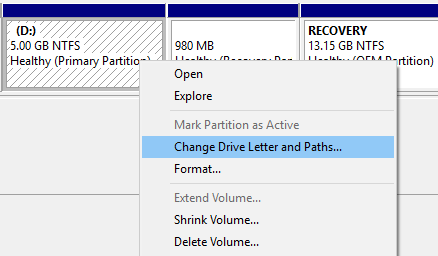
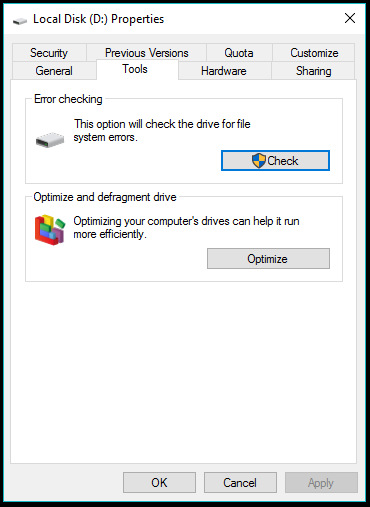
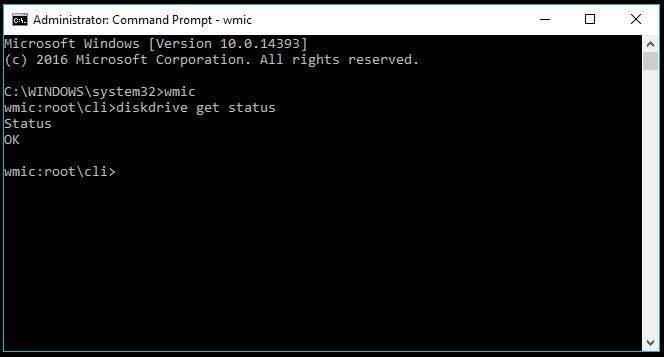
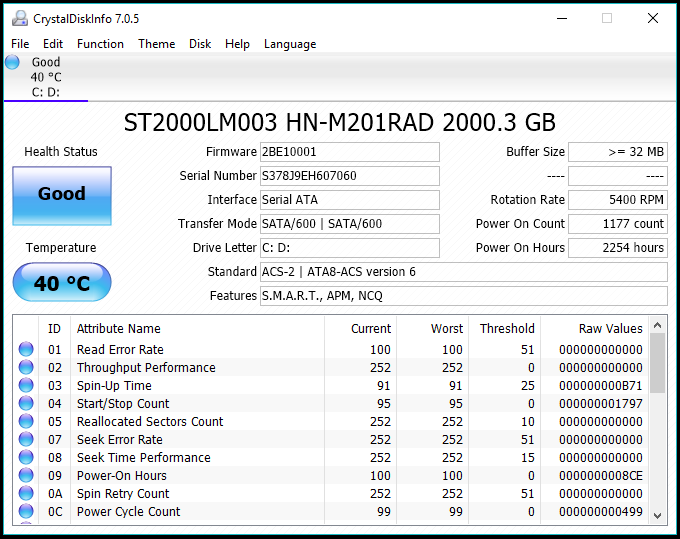
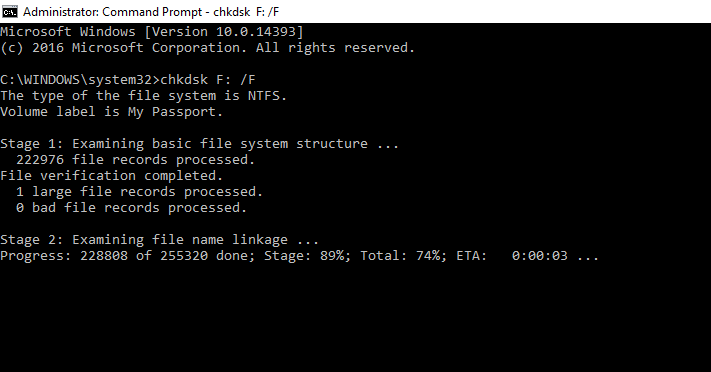
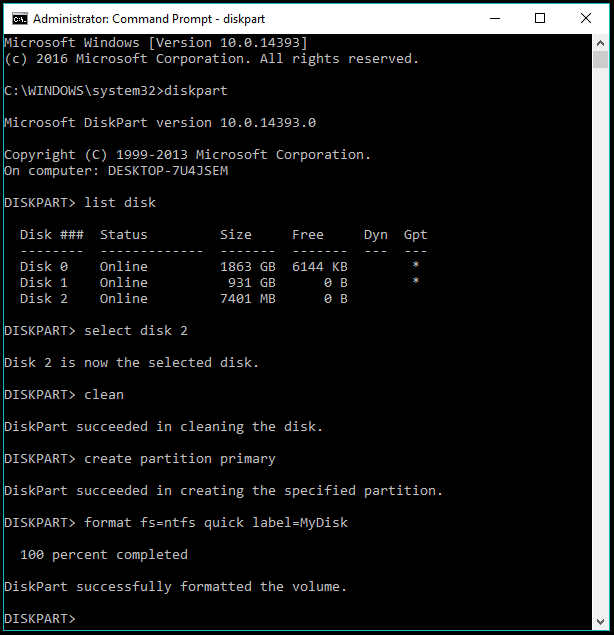
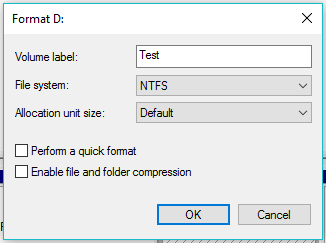
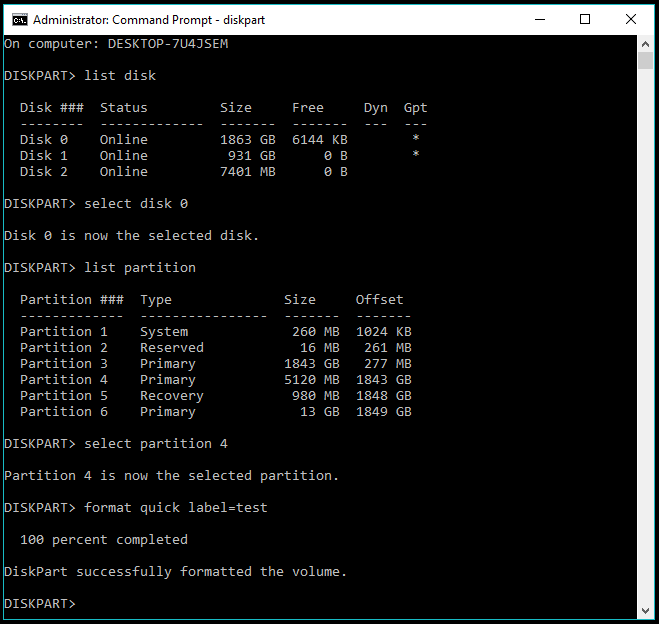
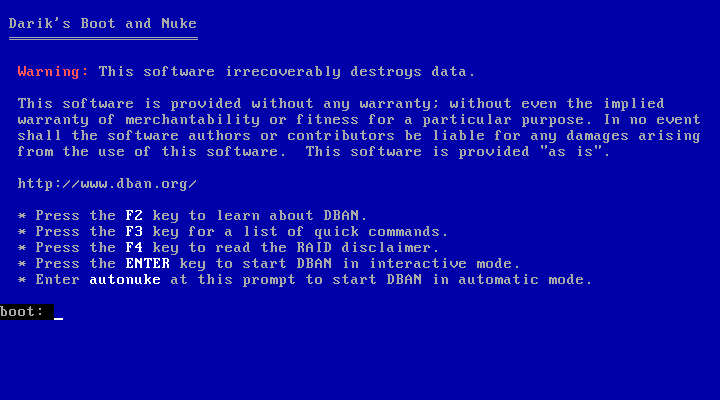 مان سفارش ڪريان ٿو ته توھان پڙھو س allئي متن احتياط سان جيئن توھان ختم ڪري سگھوٿا toين ڊرائيوز کي اسڪين ڪرڻ سان سسٽم سان connectedنيل.
مان سفارش ڪريان ٿو ته توھان پڙھو س allئي متن احتياط سان جيئن توھان ختم ڪري سگھوٿا toين ڊرائيوز کي اسڪين ڪرڻ سان سسٽم سان connectedنيل.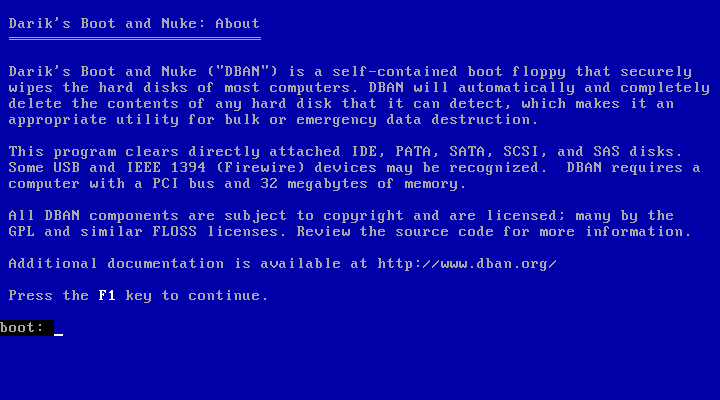 F3 کي دingائيندي حڪمن جي ھڪڙي لسٽ exploreولڻ لاءِ. هر حڪم شروع ڪري ٿو ڊسڪ اسڪيننگ وارو عمل هڪ مخصوص معيار مطابق.
F3 کي دingائيندي حڪمن جي ھڪڙي لسٽ exploreولڻ لاءِ. هر حڪم شروع ڪري ٿو ڊسڪ اسڪيننگ وارو عمل هڪ مخصوص معيار مطابق.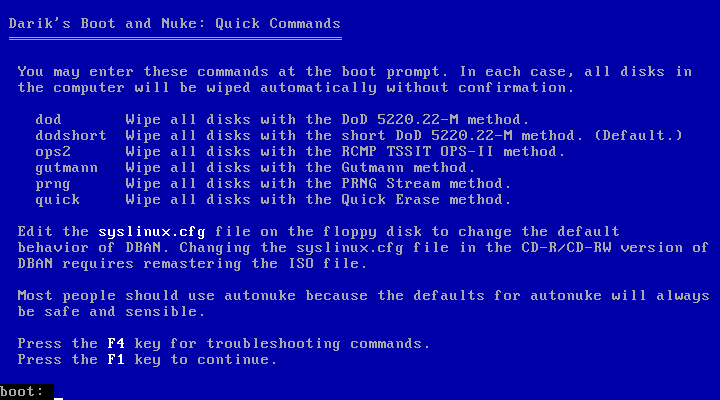 مهرباني ڪري نوٽ ڪريو ته ڪمانڊ کي هلائڻ هڪ willيرو س destroyني connectedن drيل ڊرائيوز تي ڊيٽا کي برباد ڪري ڏيندو. ۽ توھان ان کي واپس حاصل ڪرڻ جي قابل نه ھوندؤ.
مهرباني ڪري نوٽ ڪريو ته ڪمانڊ کي هلائڻ هڪ willيرو س destroyني connectedن drيل ڊرائيوز تي ڊيٽا کي برباد ڪري ڏيندو. ۽ توھان ان کي واپس حاصل ڪرڻ جي قابل نه ھوندؤ.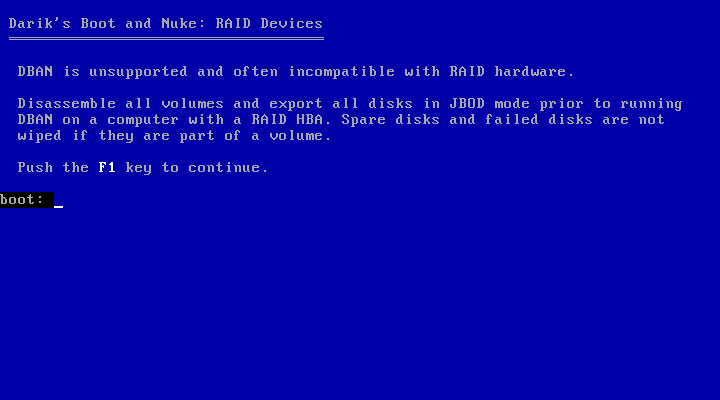 پڻ ، اتي ھڪڙو اختيار آھي خودمختيار DOD معيار استعمال ڪيو ويندو آھي بطور ڊفالٽ. ٽائيپ ڪريو autonuke ڪمانڊ لائن ۾ اسڪرين تي ۽ پريس ڪريو داخل. هي آپشن استعمال ڪرڻ سان شروع ٿيندي هارڊ ڊرائيو اسڪيننگ وارو عمل بغير ڪنهن تصديق جي.
پڻ ، اتي ھڪڙو اختيار آھي خودمختيار DOD معيار استعمال ڪيو ويندو آھي بطور ڊفالٽ. ٽائيپ ڪريو autonuke ڪمانڊ لائن ۾ اسڪرين تي ۽ پريس ڪريو داخل. هي آپشن استعمال ڪرڻ سان شروع ٿيندي هارڊ ڊرائيو اسڪيننگ وارو عمل بغير ڪنهن تصديق جي.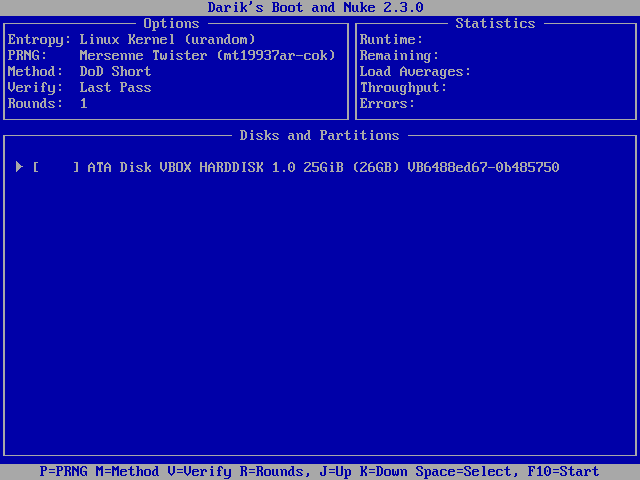
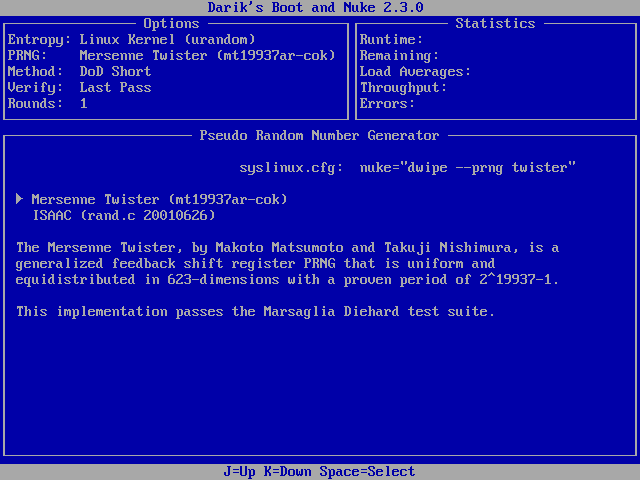
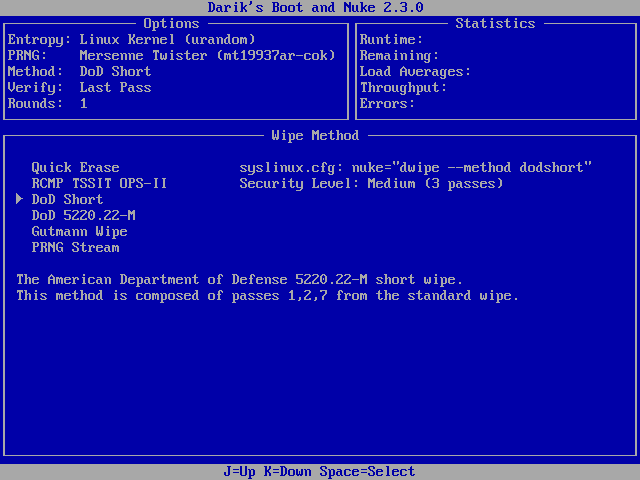
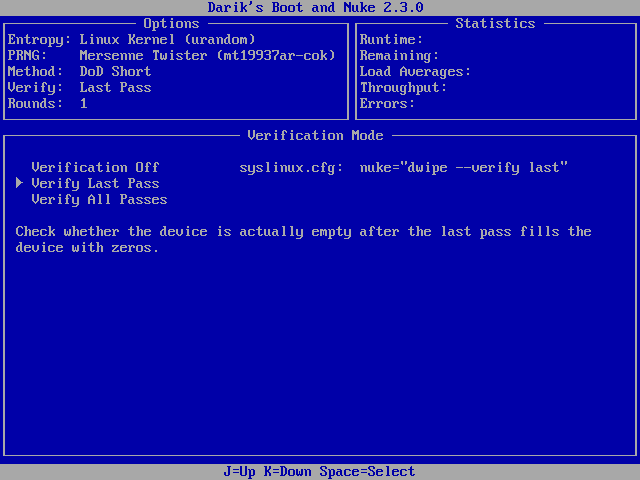
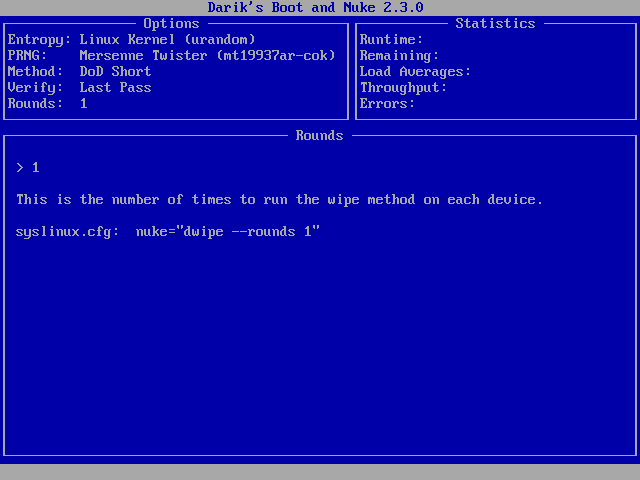
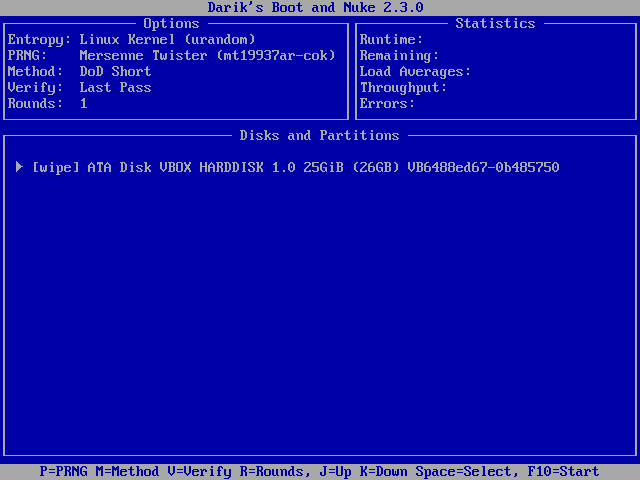
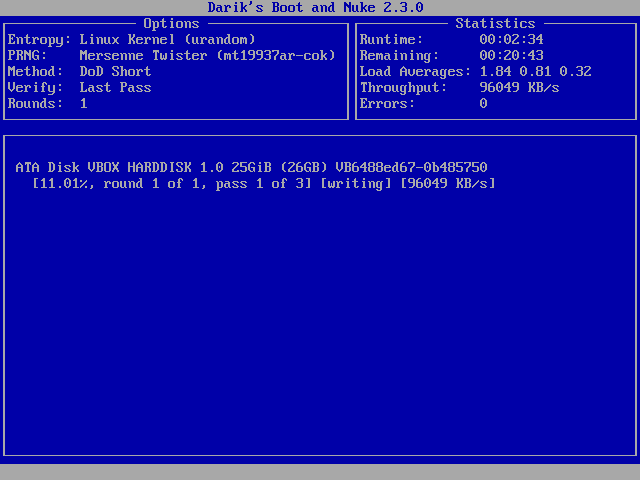






عظيم مضمون لاء توهان جي مهرباني